O pasaporte de Tinder non funciona? Solucionado
27 de abril de 2022 • Arquivado en: Consellos sobre teléfonos de uso frecuente • Solucións comprobadas
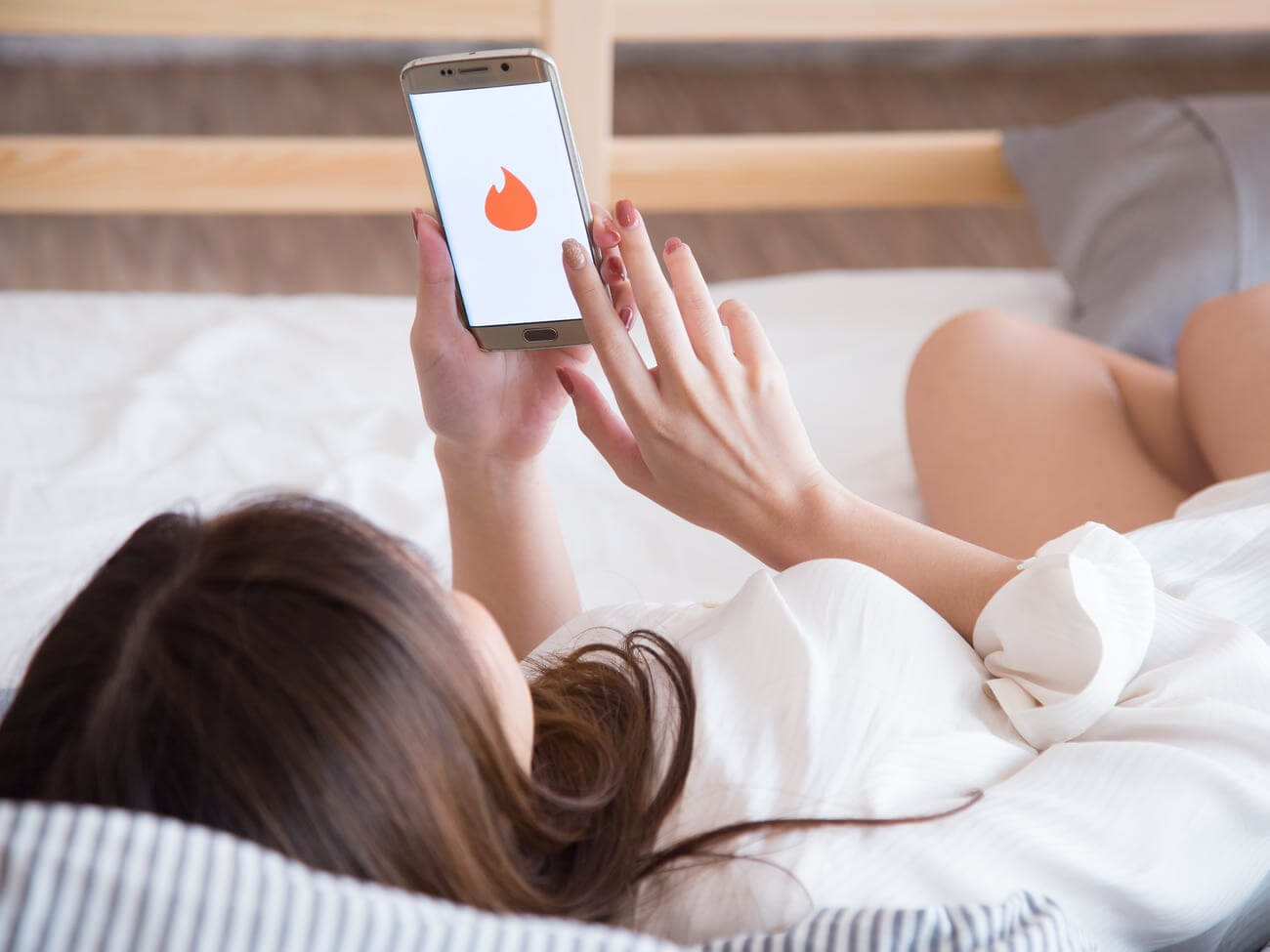
A función Tinder Passport é unha función premium xenial que che permite pasar o dedo e buscar solteiros na túa localización física, en calquera lugar do mundo. Se viaxas a outra parte do mundo e queres conectarte con membros desa zona, podes facelo facilmente.
Esta función só funcionará coas persoas que se subscribían a Tinder Plus e Tinder Gold. Non obstante, non podes usar o pasaporte de Tinder se non te subscribes, como podemos cambiar a localización en Tinder para coñecer máis amigos. Outra cousa a ter en conta é que só podes usar o pasaporte Tinder para buscar persoas na túa zona xeográfica.
Entón, que pasa cando non podes viaxar a unha zona na que queres buscar? Se non tes membros de Tinder na túa zona, o normal é que queiras buscar noutras áreas. Se estas áreas están lonxe de ti, Tinder Passport non funcionará. Entón, que vai facer?
Parte 1: Por que non funciona o pasaporte Tinder?
O primeiro que debes abordar é por que Tinder Passport non funciona. Estas son algunhas das razóns polas que isto é así:
Localización
A principal razón pola que a aplicación Tinder non funcionará é pola función de localización. Podes visitar tantas cidades como queiras, pero terás que estar fisicamente na zona.
Hai un certo valado xeográfico arredor das cidades. Por exemplo, podes estar en Nova York, o que che permite buscar cantantes na zona, pero non podes ver solteiros en Londres. Tes que estar fisicamente en Londres para facelo.
Rede
Outra razón pola que o teu pasaporte Tinder non che permitirá pasar o dedo e atopar solteiros é unha mala conexión a Internet. A función de pasar o dedo require unha boa conexión para poder pasar o dedo. As tarxetas que pasas levan imaxes e moita información sobre os sinxelos que che mostran. Unha mala conexión a Internet non permitirá que isto funcione correctamente.
Subscrición
Asegúrate sempre de que o teu período de subscrición estea actualizado. Se a túa subscrición caduca, non poderás usar Tinder Passport.
A aplicación falla
Tinder, como todas as outras aplicacións, ás veces falla cando o estás a usar. Asegúrate de que o teu dispositivo móbil teña recursos suficientes para executar a aplicación. Tamén pode ter que actualizar a aplicación para utilizar as funcións máis recentes de Tinder Passport.
Parte 2: solucións detalladas para arranxar o pasaporte Tinder que non funciona
Para que Tinder funcione correctamente, debes asegurarte de que se resolveron os problemas descritos anteriormente.
Localización - Solucionada
Tinder Passport depende da localización física do teu dispositivo. Debes fixar ou introducir a túa localización na aplicación, pero se a túa xeolocalización no dispositivo non coincide, a aplicación non funcionará.
Para resolver o problema de localización, pode usar unha ferramenta de suplantación de localización virtual como dr. fone localización virtual . Esta é unha poderosa ferramenta que pode teletransportar o teu dispositivo a calquera parte do mundo e, a continuación, podes seguir e pasar o dedo por un único nesas áreas.
Características do Dr. fone localización virtual - iOS
- Podes teletransportarse de xeito sinxelo e instantáneo a calquera parte do mundo e atopar solteiros de Tinder nesas zonas.
- A función Joystick permitirá que te despraces pola nova área coma se estiveses alí.
- Podes practicamente dar un paseo en taxi, andar en bicicleta ou coller un autobús, polo que Tinder Passport cre que es residente na zona.
- Calquera aplicación que requira datos de xeolocalización, como Tinder Passport, será facilmente falsificada usando dr. fone localización virtual - iOS.
Unha guía paso a paso para teletransportar a súa localización usando dr. localización virtual fone (iOS)
Descargar e instalar dr. fone desde a páxina oficial de descarga. Agora inicia as ferramentas e accede á pantalla de inicio.

Busca o módulo "Localización virtual" e fai clic nel. Unha vez activado, conecta o teu dispositivo ao teu ordenador. Asegúrate de usar o cable USB orixinal co que veu para evitar erros.

Cando o teu dispositivo sexa recoñecido no mapa, verás a túa localización física real fixada nel. Se a localización non reflicte a túa localización física, podes solucionala facendo clic na icona "Center On" que se atopa na parte inferior da pantalla do teu ordenador. Agora verás a localización física correcta do mapa.

Na barra superior da pantalla, vai e busca a terceira icona e fai clic nela. Isto poñerá o teu dispositivo no modo de "teletransportación". Aquí tes un cadro baleiro no que escribirás a localización da área á que queres teletransportarte. Fai clic no botón "Ir" e o teu dispositivo aparecerá inmediatamente na lista que se atopa na zona que escribiches.
A seguinte imaxe mostra como se vería a túa localización no mapa se escribiches en Roma, Italia.

Unha vez que o teu dispositivo estea listado na nova área, agora podes lanzar Tinder Passport e poderás ver todos os membros únicos que están na zona.
Para quedar e conversar con estes membros, terás que facer desta localización "permanente". Podes facelo facendo clic en "Mover aquí". Deste xeito, a túa localización permanece falsificada mesmo cando saes da aplicación. Deste xeito, as túas conversas non desaparecen cando volvas entrar.
Ten en conta que cando te mudes dunha localización a outra, os solteiros da localización da que te afastaches só poderán ver o teu perfil durante as próximas 24 horas.

Así se verá a túa localización no mapa.

Así se verá a túa localización noutro dispositivo iPhone.

Rede - Solucionada
Comproba a túa conexión a Internet e asegúrate de que a túa wifi ou datos móbiles teñan un sinal forte. Ás veces pode haber problemas co teu ISP, así que chámaos e descubre se a súa conexión ten algún problema.
Os virus tamén poden alterar a configuración de conexión, así que asegúrate de ter unha excelente ferramenta antivirus no teu dispositivo móbil.
Subscrición - solucionada
Comproba se a túa subscrición está pagada actualmente. A maioría da xente esquécese de renovar as súas subscricións, especialmente se non está configurada para a renovación automática. Unha vez que renoves a túa subscrición, podes volver a usar Tinder Passport como de costume.
Recursos - Solucionados
Debes asegurarte de que tes suficiente RAM no teu dispositivo para executar a aplicación Tinder Passport. Hai moitas aplicacións para aumentar a memoria que eliminarán o lixo do dispositivo e liberarán espazo. Tamén pode ter que mover algunhas aplicacións á súa tarxeta SD para liberar a memoria interna para o uso de aplicacións pesadas no sistema.
En conclusión
Tinder Passport é unha boa forma de coñecer xente da túa zona. Recibes unha tarxeta resumida con imaxes e outra información que che permite saber rapidamente máis sobre o único que se mostra. Despois podes pasar o dedo cara á dereita para aceptar ou á esquerda para ignorar a persoa. Ás veces, Tinder Passport non funcionará debido aos motivos mencionados anteriormente. Podes seguir as solucións listadas para que funcione unha vez máis. O principal problema con Tinder Passport é a localización do dispositivo. Podes usar o Dr. fone localización virtual para resolver problemas relacionados coa localización e, a continuación, vai adiante e coñece os solteiros da túa zona desexada

Alicia MJ
redactor de persoal